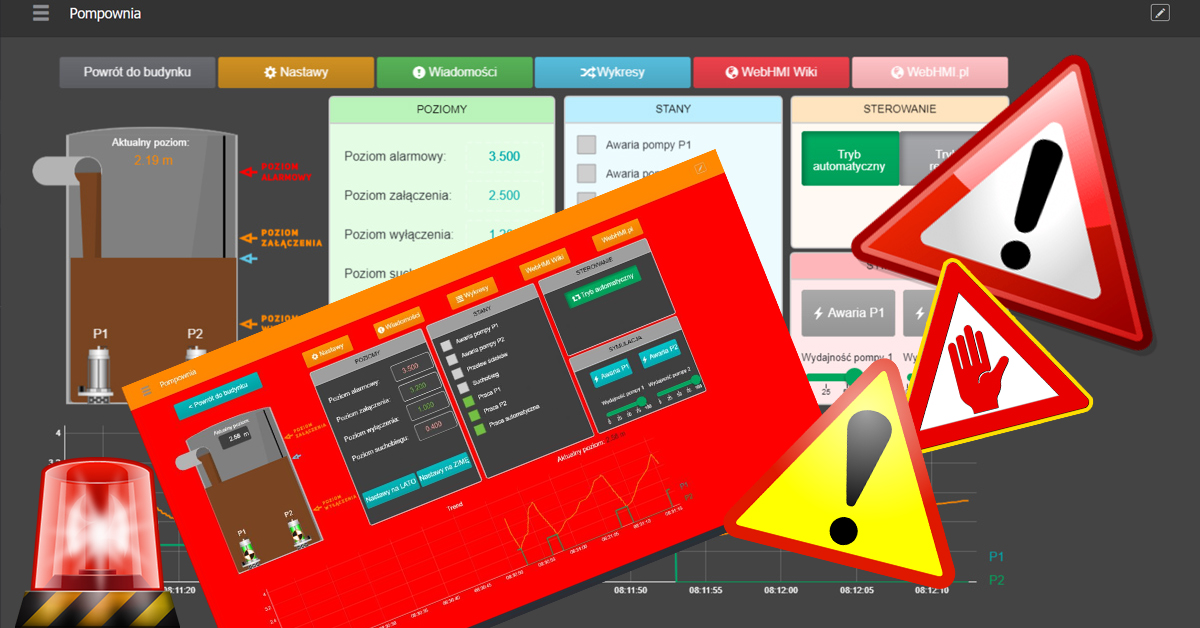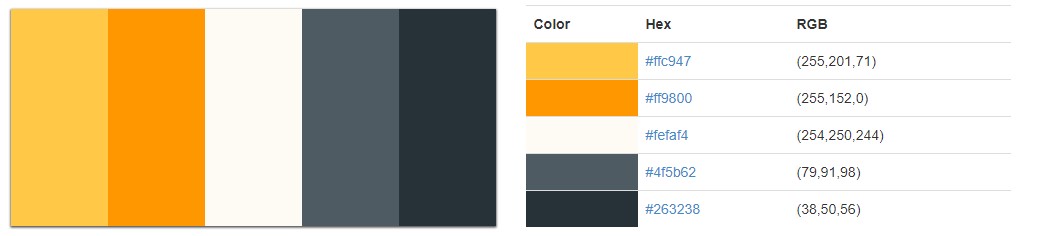Jeśli pracujesz z ekranami wizualizacji HMI lub SCADA to zapewne wiesz, że nie każdy ekran jaki spotkałeś na swojej drodze był idealny. Cóż, dużo zależy od twórcy wizualizacji. Nie każdy ma zmysł grafika i nie potrafi zbudować pięknych wizualizacji, ale wiecie co? Wizualizacje wcale nie muszą być piękne i ozdobione wodotryskami. To w prostocie, intuicji i użyteczności jest siła. Wystarczy trzymać się kilku zasad aby wykonać dobrą i czytelną dla operatora wizualizację SCADA.
Ten artykuł nie będzie zawierał spisu porad jak wykonać dobrą wizualizację. Wręcz przeciwnie! Postanowiliśmy wypunktować błędy, które popełniają projektanci podczas tworzenia wizualizacji. Wszystkie omówione przykłady nie traktujcie jako kompendium wiedzy, a bardziej podpowiedź w tworzeniu własnych projektów. Aby ułatwić porównanie między złym a lepszym ekranem wykonaliśmy bardzo prostą wizualizację pompowni ścieków na naszym sterowniku do wizualizacji SCADA WebHMI i na niej będziemy bazować. Do dzieła!
1. Męczące kolory wizualizacji SCADA
Wizualizacja nie powinna zawierać jaskrawych kolorów na tłach, obiektach. Bardzo łatwo męczą oczy operatorów, a pamiętajmy, że dyżury w dyspozytorni trwają 8 a nawet 12 godzin. Używajmy kolorów stonowanych niczym się nie wyróżniających, aby np. łatwiej było dostrzec pojawiający się alarm. Najczęściej używanym tłem na ekranach SCADA są odcienie szarości, ponieważ niemal każdy kolor dobrze na nich widać, wystarczy zadbać o odpowiedni kontrast dla szczególnych elementów.
 |
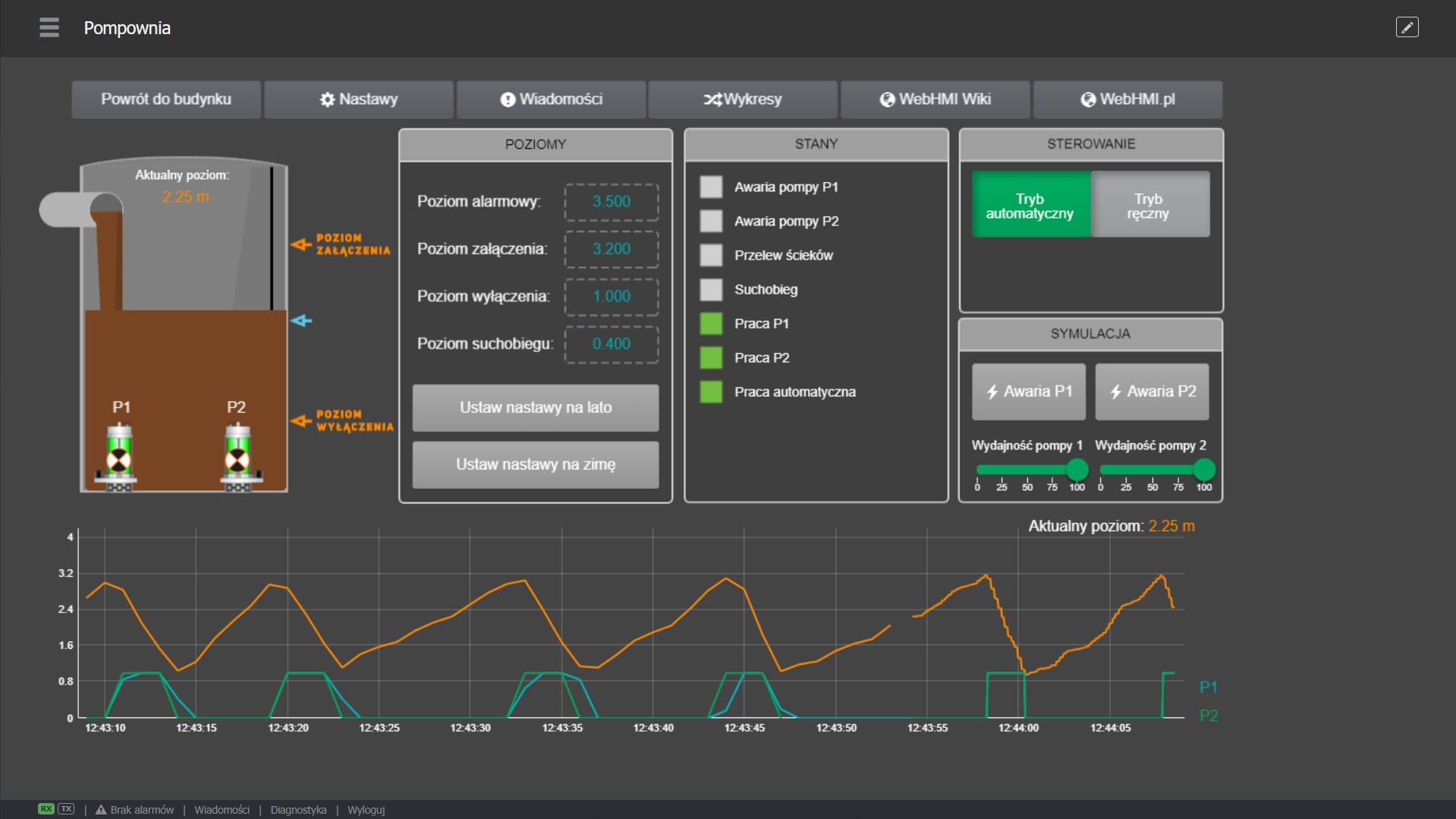 |
2. Nieodpowiedni kontrast pomiędzy tłem, a napisami na wizualizacji SCADA
Druga bardzo ważna sprawa przy kolorach to odpowiednio zachowany kontrast. Nie może być tak, że opis przycisku, czy wartość zmiennej zlewa się z tłem w skutek trzeba mocno się skupić, aby odczytać tekst. Muszą one być wyraźne z bezproblemowym odczytem. Mniejszy kontrast pomiędzy napisem a przyciskiem jest czasami używany ale tylko dlatego aby zasygnalizować, że dany przycisk jest nie aktywny i jego kliknięcie nie wywoła żadnej akcji – to jest dopuszczalne, jednak napis na przycisku wygasłym powinno i tak dać się odczytać. Poniżej, po lewej stronie widać, że kontrast jest zbyt mały, wizualizacja jest nie czytelna. Po prawej, jest o wiele lepiej, wszystkie teksty da się swobodnie odczytać.
 |
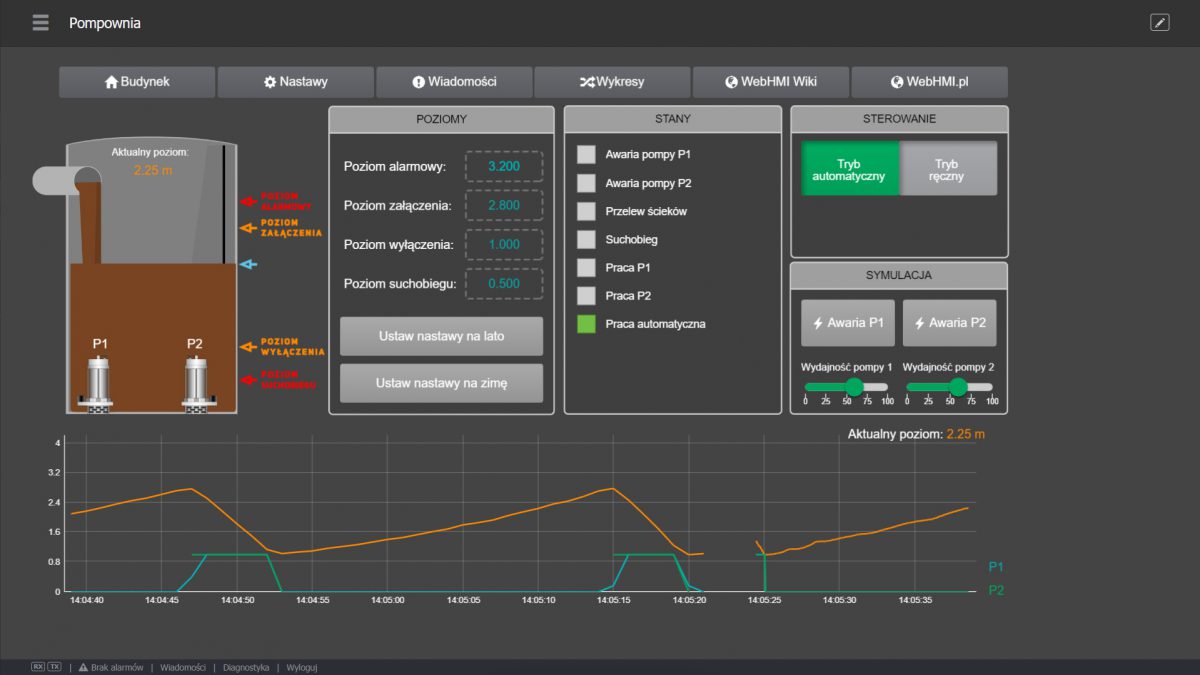 |
Poniżej pokazano dwa przyciski. Po lewej widać zbyt mały kontrast napisu na przycisku w stosunku do jego tła. Po prawej natomiast napis jest lepiej widoczny. Pamiętaj o tym 😉
3. Wizualizacja ma być przede wszystkim użyteczna, nie piękna
Jeśli decydujemy się na jakiś styl, określoną paletę kolorów, trzymajmy się ich. Ale pamiętajmy że wizualizacja ma służyć jako narzędzie pracy, nie wiszący obraz! Powinna być czytelna w 100% bez żadnych wątpliwości co oznaczają wszystkie umieszczone na niej elementy. Ostatnio modny jest motyw zwany Dark Theme gdzie jako tła używamy ciemnego szarego np. #444444 a resztę obiektów z kolorem np. #30b632
 |
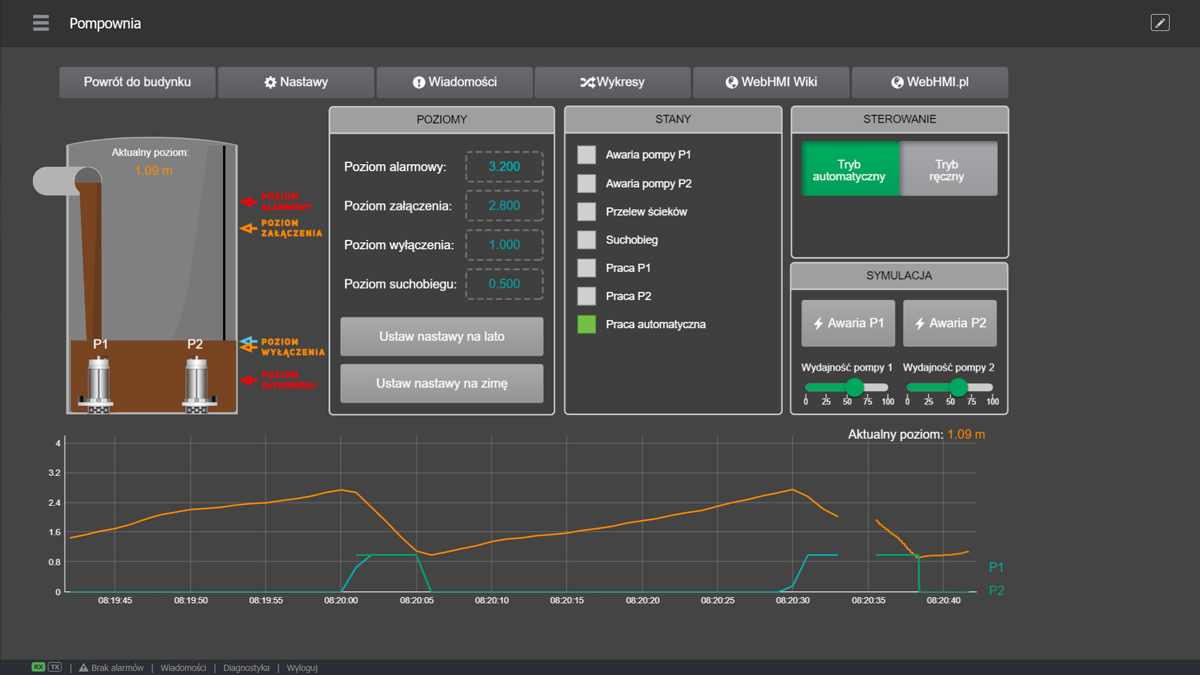 |
Bardzo ważne aby nie stosować też wielu różnych kolorów na raz, tylko wybrać 3-5 kolorów głównych z jednej palety i się ich trzymać w całej wizualizacji.
Przykład palety 5 kolorów, w odcieniach szary i pomarańczowy mamy poniżej. Jako tła byśmy używali jasnego koloru #fefaf4 lub ciemnoszarego #263238. Resztę kolorów użylibyśmy do obramowań, przycisków i innych powtarzających się obiektów. Do tej palety oczywiście należy dodać inne kolory jak czerwień do stosowania stanów alarmowych, zieleń do stanów pozytywnych czy żółty do ostrzeżeń itd. Palety stosujemy do całej „otoczki” wizualizacji. Pamiętaj też o tym aby przyjąć jakiś standard stosowania kolorów. Jeżeli na każdej stronie znajduje się przycisk „Ekran Startowy”, to niech na każdej stronie wygląda identycznie. To samo dotyczy pozostałych obiektów, obramowań itp.
Kolejny przykład, bardziej popularny. W tym przypadku tłem mógłby być odcień szarości #eeeeee
Więcej inspiracji palet kolorów możecie zobaczyć na stronie https://www.color-hex.com/color-palettes/ – oczywiście nie wszystkie się nadają, ale wiele setów można zastosować.
4. Brak estetyki i bałagan obiektów na ekranach SCADA
Fakt że wizualizacji nie musi być piękna nie oznacza że ma być brzydka. Oczywiście musi posiadać swoją estetykę, ład i porządek. Porozrzucane elementy, nie trzymające się kupy opisy nie wchodzą w grę! Zobacz poniżej, po lewej stronie mamy nierówne obiekty, bez wyrównania i bez jakiegokolwiek składu. Zobacz nieco niżej, oznaczenia P1 oraz P2 nachodzą na wykres przez co oznaczenie P2 jest ledwo widoczne. Nachodzenia tekstu lub obiektów na siebie to również częsty błąd popełniany na wizualizacjach SCADA, starajmy się tego unikać.
Po prawej natomiast stronie widać pewien układ i porządek. Jest lepiej prawda?
 |
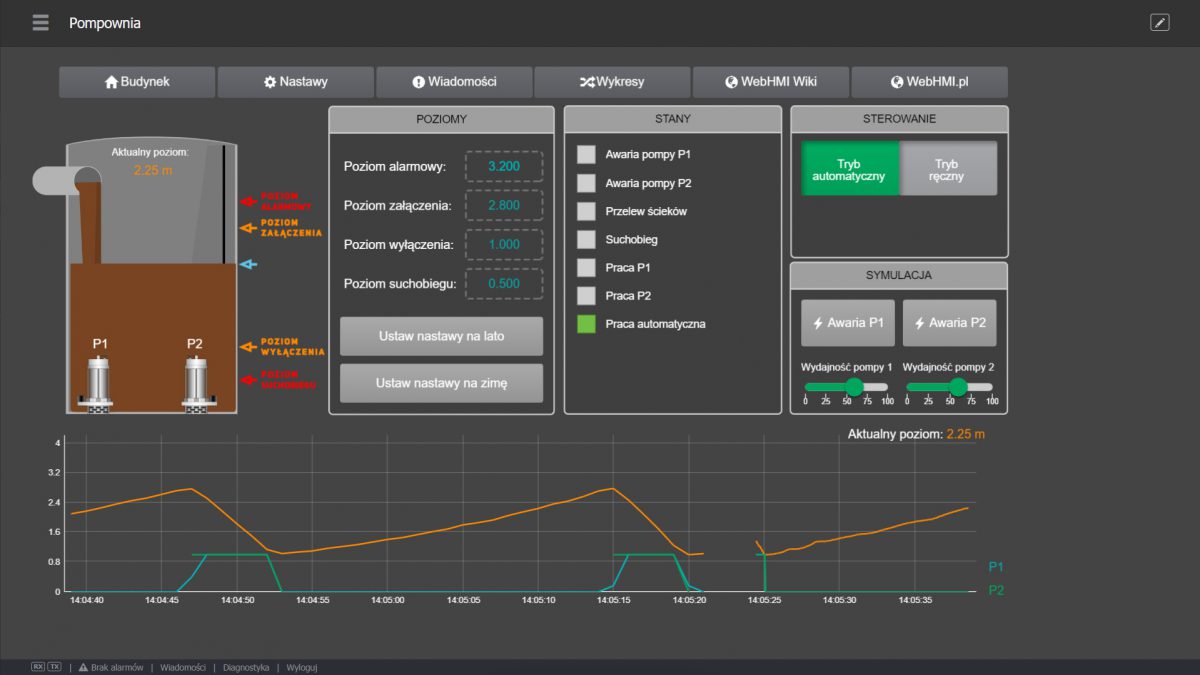 |
Błędy widoczne na screenie wyżej po lewej są niedopuszczalne a takie wizualizacje się zdarzają – pewnie wtedy, gdy klient chce szybko i tanio ;). Ale ludzie! Tak nie wolno. Każda szanujące się oprogramowanie do budowy ekranów HMI czy SCADA posiada szereg funkcji do wyrównania i dopasowania obiektów. W WebHMI wystarczy zaznaczyć z klawiszem SHIFT więcej niż dwa obiekty a od razu wyświetli się okno ułatwiające układanie tych obiektów względem siebie. Korzystajcie z tego!
5. Ruchome animacje rozpraszające uwagę operatora
Przed wyborem jakiejś ładnej animacji, grafiki 3D zastanówcie się czy to da waszej SCADA więcej stylu czy pożyteczności? Takie elementy mogą niepotrzebnie rozpraszać uwagę operatora nad istotnymi parametrami czy pojawiającymi się alarmami. Zobacz poniżej, czy „pykające” dymki są potrzebne? Mają tak migać 24h? Przecież dla operatora może to spowodować trwałe uszkodzenia na jego zdrowiu psychicznym 🙂 Żartujemy, ale wcale taka animacja nie pomaga a wręcz przeszkadza! Albo kręcące się kółeczka symbolizujące pracę pomp, przecież wystarczy, że pompa podczas pracy będzie na zielono, podczas postoju na szaro a podczas awarii na czerwono. O! W przypadku awarii czerwona pompa mogła by migać. To jest dopiero ważne!*
* warto jednak pamiętać, że stany alarmowe powinno dać się potwierdzić – w tedy miganie pompy na czerwono powinno się zatrzymać, aby nie drażnić swoim miganiem. Serio, im mniej bajerów tym lepiej. Proste i wyraźne przekazy są lepsze.
 |
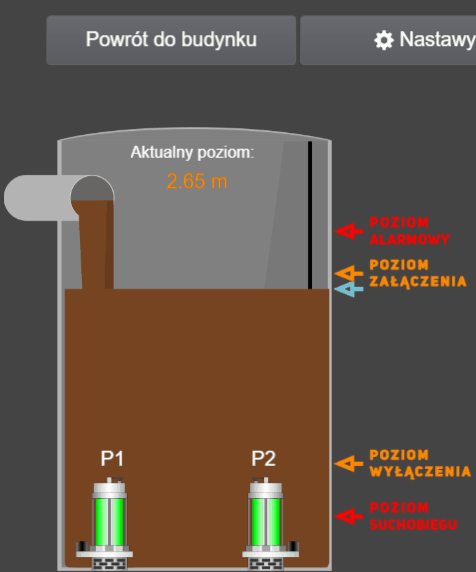 |
6. Mało istotne elementy na głównym ekranie
Nie chodzi o to, żeby te elementy w ogóle nie był przedstawiane na ekranie, ale by były rozmiarowo adekwatne do całej wizualizacji. Za przykład weźmy sygnalizacje centralki alarmowej przepompowni ścieków. Konieczne jest przedstawienie tego w formie graficznej (po lewej)? Czy może wystarczy do tego parę bitów sygnalizacyjnych (po prawej)?
 |
 |
7. Słabo widoczne krytyczne alarmy
W przypadku wystąpienia krytycznego alarmu w procesie, powinien być on od razu widoczny na wizualizacji. Inne elementy które nie odzwierciedlają takiego stanu nie powinny skupiać na siebie uwagi. Bardzo ważna jest natychmiastowa reakcja użytkownika bo w tym przypadku dosłownie można tłumaczyć aforyzm czas to pieniądz. W niektórych przypadkach brak reakcji może też oznaczać większe problemy jak uszkodzenie produkcji lub zagrożenie dla zdrowia ludzkiego.
Krytyczne alarmy powinny być sygnalizowane w wyraźny sposób
- miganie na czerwono (widoczne na rysunku poniżej po prawej),
- wyskakujący dodatkowy ekran „popup” na ekranie,
- sygnalizacja dźwiękowa,
- wysyłka sms i/lub e-mail do operatora,
- dodatkowa fizyczna syrena optyczna i akustyczna w obszarze przebywania operatora
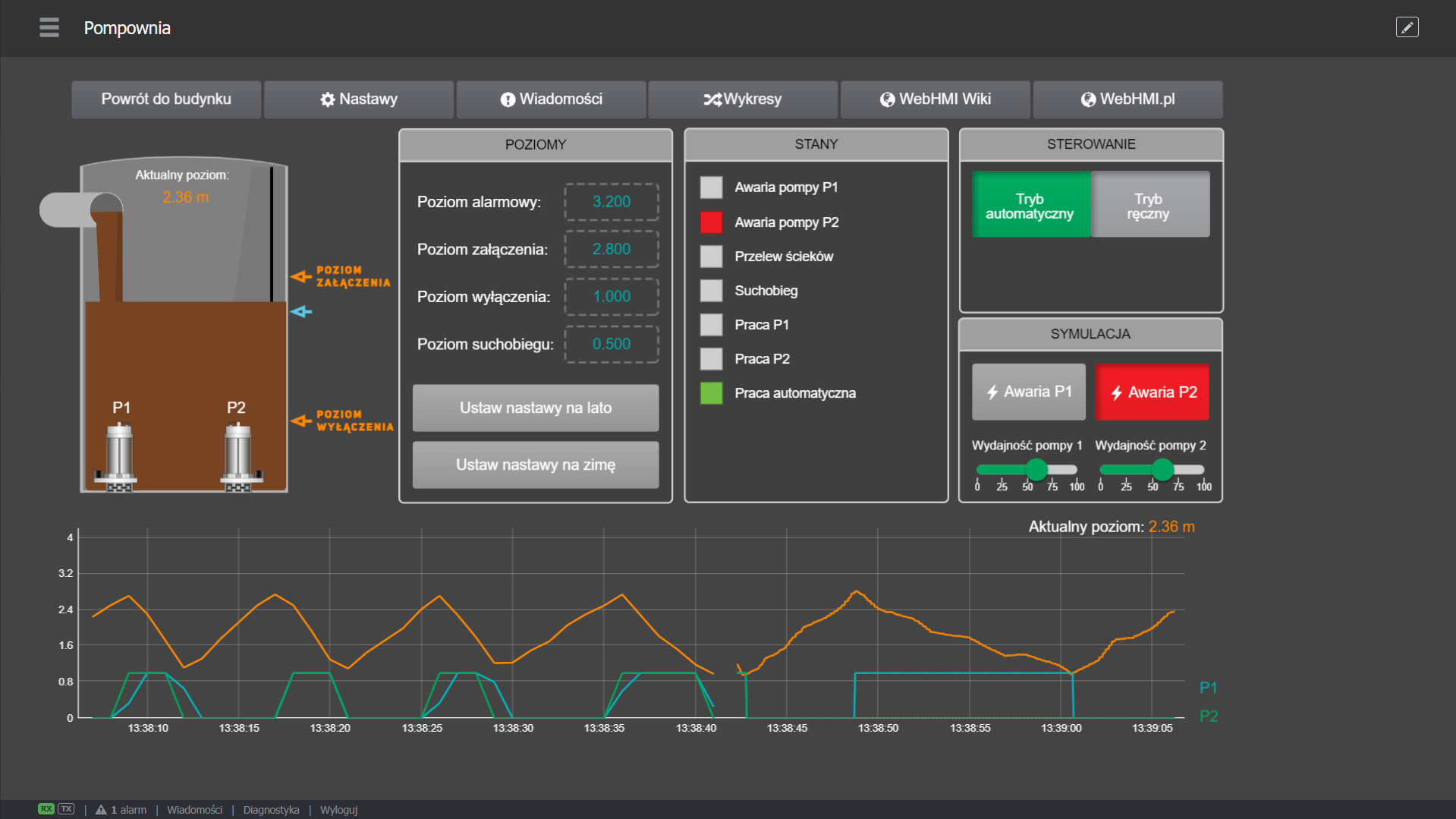 |
 |
8. Niewystarczająco opisane alarmy
Kolejny częsty błąd pojawiający się przy alarmach to ich niesprecyzowane opisy. Pojawiający się alarm powinien jasno mówić czego dotyczy dlatego nie można używać skrótów myślowych. Czas reakcji przy takich sytuacjach jest bardzo ważny, nie można dopuści do sytuacji, kiedy operator czy automatyk marnował go na zastanawianie się czego dotyczy występujący alarm.
 |
 |
Dobrze gdy alarm oprócz swojej nazwy posiada jeszcze bardziej szczegółowy opis, zawierający dane dotyczące urządzenia w stanie alarmowym czyli lokalizację i symbol urządzenia na schemacie i zmienną w sterowniku PLC. Dzięki temu Automatyk w mgnieniu oka zlokalizuje usterkę.
Jeśli to możliwe to alarm mógłby się nazywać tak: „Alarm pompy 1 / =RB2.3+TBG1-M1 / DB2.DBX21.3”. Na pierwszy rzut oka wydaje się to nieintuicyjne ale w praktyce sprawdza się rewelacyjnie. Automatyk widzi alarm i już wie, że ma się udać do lokalizacji RB2.3, w miejscu TBG1 jest usterka silnika pompy M1 a wywołała to zmienna w sterowniku Siemens S7-300 zapisana w tablicy DB2 w bicie DBX21.3. Rewelacja!
Na obrazach wyżej widać alarmy pokazane w formie graficznej. WebHMI ma do alarmów, przystosowany interfejs a edytuje się je bezpośrednio w zmiennych. Możesz zobaczyć to na tym filmie: Alarmy w WebHMI
9. Zbyt duże uprawnienia użytkownikom
Jeśli mamy do czynienia ze skomplikowanym czy niebezpiecznym procesem, każda wartość zadana jest ściśle określona przez technologów procesu. Nadanie uprawnień do zmiany ich wartości osobom niewykwalifikowanych może doprowadzić do dużej awarii a w najgorszym razie narazić na ich zdrowie.
Zobacz obrazy poniżej. Wciśnięcie przycisku spowoduje zmianę wielu rejestrów na raz w sterowniku PLC, czyli tak zwane wgranie do PLC receptury. Po lewej stronie operator ma uprawnienia do tej zmiany, natomiast po prawej przyciski są zablokowane co symbolizowane jest zmianą kursora.
 |
 |
W WebHMI da się określić dla każdego typu konta jakie ekrany, obiekty i inne funkcje mają być dostępne. Więcej na ten temat zobaczysz na tym filmie: Uprawnienia dla użytkowników w WebHMI
10. Rutyna przy kopiowaniu zmiennych lub nastaw
Jeśli mamy dużo zmiennych do przedstawienia, czy to pomiarowych czy nastaw, często kopiujemy jedną zmienną hurtem a potem określamy ich adresy i tagi. Taka metoda oszczędza nam wiele czasu. Jednak wadą takiego sposobu to omyłkowe pominięcie jednej z nastaw czego skutkiem będzie niewłaściwy adres pod opisem wartości. Dlatego bardzo ważne jest testowanie wizualizacji na biurku i przeklikanie każdej wartości zmiennej na ekranie.
Zobacz poniżej po lewej stronie. Podczas kopiowania nie zmieniono tagu i nastawa Poziom załączenia i Poziom wyłączenia to w zasadzie ten sam parametr. Gdy zmieniasz jeden to na ekranie zmieniają się oba, choć w rzeczywistości w PLC zmieniamy tylko jedną zmienną. Znasz to? 🙂
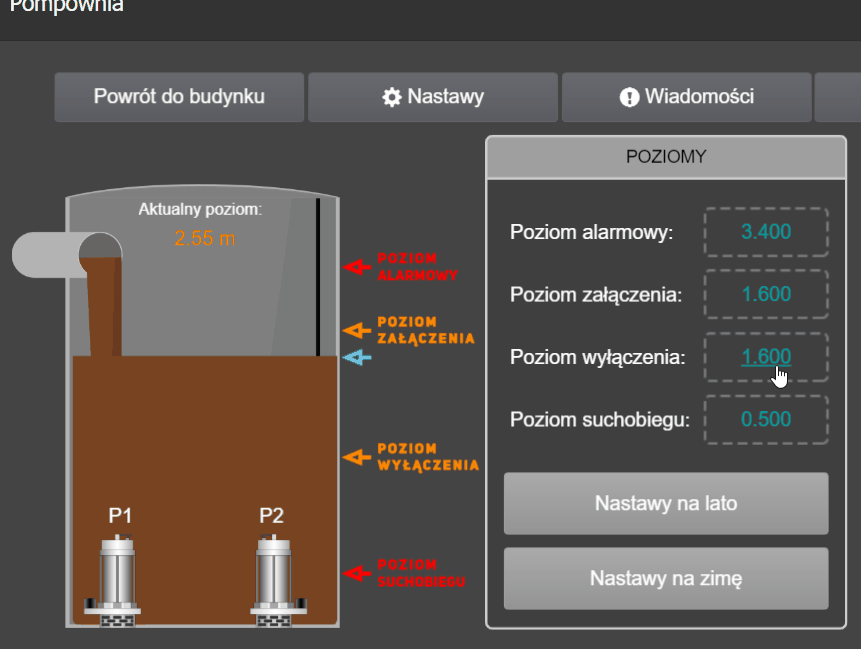 |
 |
11. Nieintuicyjne przejścia między ekranami
Nie może zdarzać się taka sytuacja kiedy przechodzimy z ekranu A do ekranu B jednym kliknięciem myszki, a w drugą stronę potrzeba już 3 takie kliknięcia. W takich wypadkach, najlepiej tworzyć menu nawigacyjne, z którego pomocą szybką przejdziecie do poszczególnych elementów. Mówi się, że dobrze przemyślana struktura ekranów pozwala dotrzeć w KAŻDE miejsce wizualizacji przez nie więcej niż 3 kliknięcia. Przed budowaniem ekranów rozpisz sobie strukturę ekranów, oraz zaplanuj w jaki sposób będziesz budował nawigację pomiędzy nimi.
 |
 |
12. Statyczne wskazania pomiarów
Wartości pomiarowe powinny mieć swoje odniesienie w ten sposób operator łatwo i szybko zinterpretuje aktualną wartość. Dodatkowe wykresy, przedstawiające zmianę wartości w czasie pozwolą na diagnozę pomiaru, analizę poprzednich stanów a nawet przewidywać ich nadchodzące wartości. Więcej o wykresach i trendach.
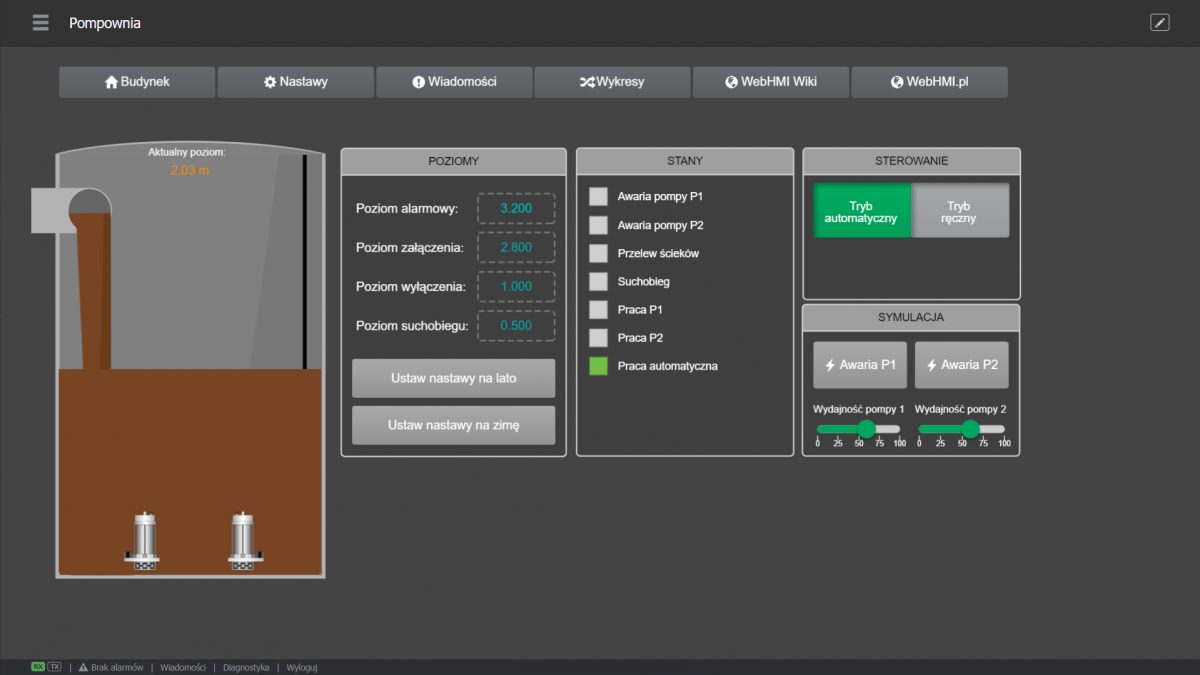 |
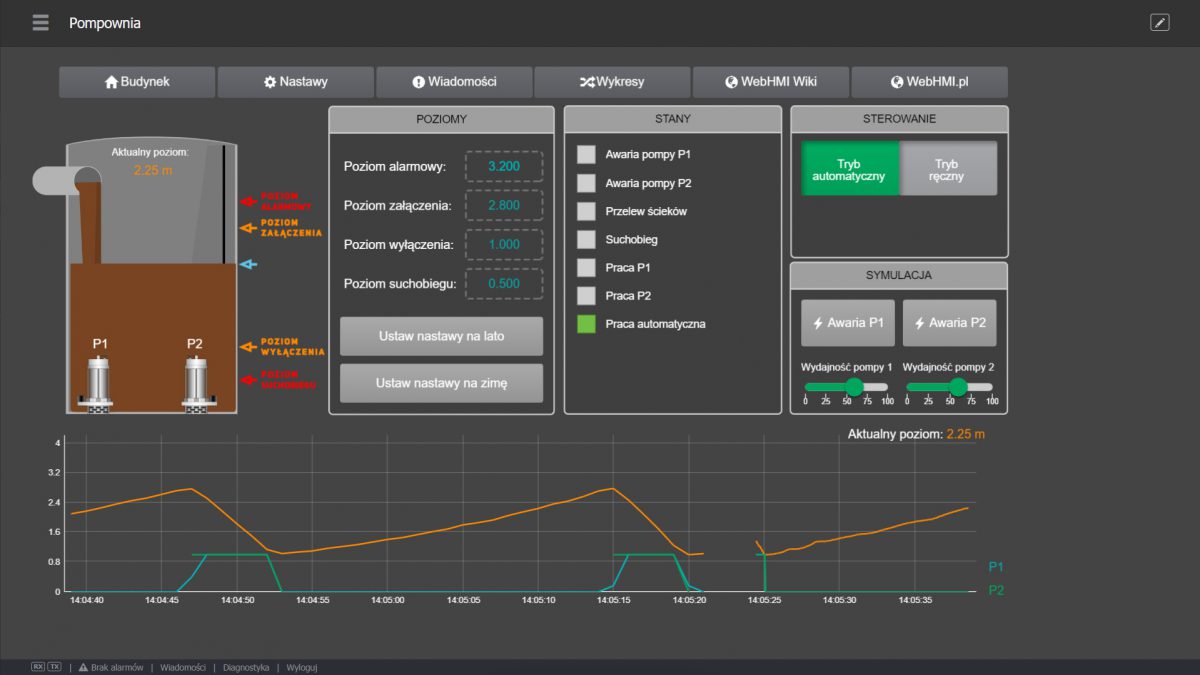 |
13. Brak konsultacji z przyszłymi użytkownikami Twojej SCADA
Każdy klient jak i każdy obiekt wymaga indywidualnego podejścia, gdzieniegdzie wizualizacja z wirującymi elementami jest lepsza i lepiej oddaje faktyczny stan niż statyczne elementy. Wizualizacja, którą tworzymy nie wykonujmy pod siebie tylko przyszłym użytkownikom. Konsultacje na pierwszym etapie rzecz jasna odbywają się z osobami decyzyjnymi, kierownikami, mistrzami produkcji. Nie należy zapominać jednak o osobach, którzy najczęściej będą korzystać ze SCADY, są to operatorzy czy pracownicy dyspozytorni.
Jeśli masz możliwość, to zorganizuj konsultacje z przyszłymi operatorami Twojej SCADA. Zadaj im następujące pytania:
- jakie mają oczekiwania,
- co ich denerwuje w obecnej SCADA,
- jakie czynności wykonują najczęściej,
- czy wykonują czynności okresowe np. przeglądy,
Dzięki temu zorientujesz się, jak możesz im ułatwić życie 😉
14. Myślisz, że ktoś się domyśli
Budując ekrany SCADA i HMI musisz nieco ochłonąć. Masz kilka lat doświadczenia i wiele rzeczy jest dla Ciebie oczywista. Najgorsze co możesz przypuszczać, to myśl, że operatorzy Twojej SCADA czegoś się sami domyślą. Niestety ale musisz wcielić się w osobę, delikatnie mówiąc z mniejszym niż przeciętnym ilorazem inteligencji. Mówiąc w prost, Twoja SCADA musi być „Idioto-odporna”. Nie możesz przypuszczać, że operator będzie wiedział, że nie powinien klikać tego przycisku. Uwierz nam, prędzej czy później on go kliknie. W razie długo trwającej awarii nieraz operatorzy są tak zdesperowani, że klikają na ekranie w co popadnie i to po kilka razy, w różnych kombinacjach, kilka przycisków na raz (dotykowe ekrany). W razie czego, winna będzie wizualizacja.
Blokuj co ma być zablokowane w razie danej sytuacji na maszynie czy obiekcie. Ale ten punkt odnosi się także do intuicyjności Twojej SCADA, staraj się ułatwiać, życie operatorom. Stosuj podpowiedzi, zamieszczaj dodatkowe informacje po kliknięciu, stosuj popupy z informacjami, stosuj potwierdzenia ważnych operacji. Czasami się zatrzymaj i zastanów się, co by jeszcze ułatwiło pracę na ekranach. Nie przesadzaj jednak, co za dużo to nie zdrowo.
15. Nie dostarczasz instrukcji do swojego systemu SCADA
Podczas konsultacji z klientem zapytaj, czy ma być dostarczona instrukcja obsługi Twojej SCADA. Poinformuj, że taka opcja jest dodatkowo płatna, przecież poświęcisz na to wiele roboczogodzin automatyka, programisty PLC i SCADA. W zasadzie powinieneś dać klientowi do zrozumienia, że posiadanie instrukcji to obowiązek. Ewentualnie z góry wlicz instrukcję w całą usługę. Taki bonus, zapewni operatorom lepszy start ale też dalszą eksploatację przez co mniej telefonów i Twojej uwagi.
Co powinna zawierać podstawowa instrukcja?
- Opis systemu.
- Spis ekranów i grafika pokazująca ich strukturę oraz nawigację.
- Objaśnienia ikon na ekranach.
- Objaśnienia operacji na ekranach.
- Objaśnienia zależności na ekranach.
- Objaśnienia zmiany parametrów.
- Obsługa alarmów.
- Obsługa wykresów i trendów.
- Obsługa raportów.
- Obsługa receptur.
- Inne funkcje, które zawiera SCADA.
Podsumowanie
Na pewno jest jeszcze wiele do dodania do tego zestawienia, więc jeśli coś przychodzi Tobie do głowy to podziel się tym z nami i wyślij na e-mail na support@zestapro.pl
Zachęcamy też do zapoznania się z naszym sterownikiem do wizualizacji SCADA – WebHMI! Urządzenie jest systemem SCADA (jednym urządzeniem) z wbudowanym serwerem sieci Web, który umożliwia zarządzanie dowolnymi narzędziami automatyzacji w sieci lokalnej i przez Internet z komputera i urządzeń przenośnych. System jest dostarczany w postaci gotowego urządzenia z kompleksowym niezbędnym oprogramowaniem. WebHMI nie ma ograniczeń liczby rejestrów ani dodatkowych licencji! Jedno urządzenie = cała SCADA! Przekonaj się!